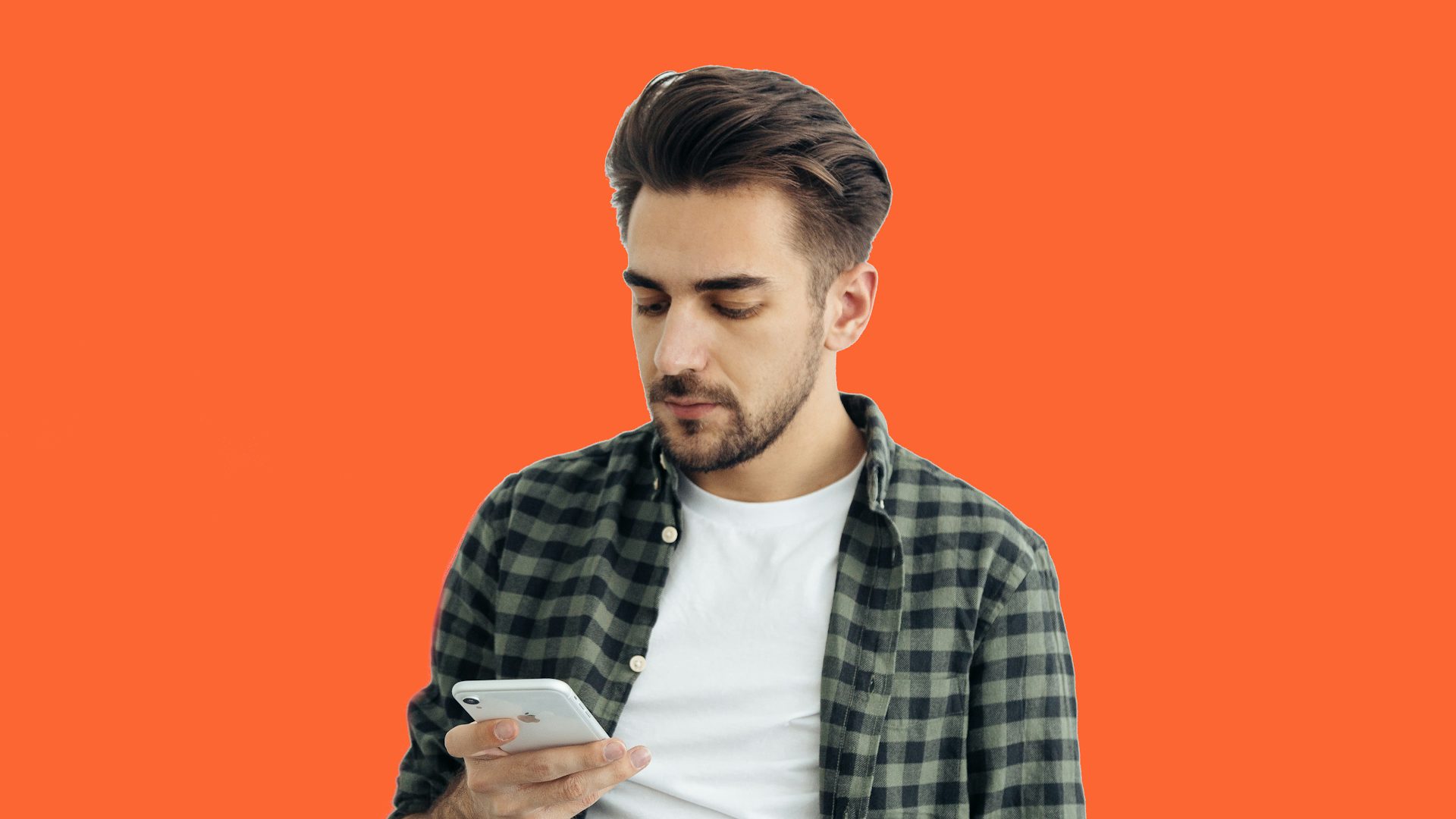
iPhone Reparatur: Diese einfachen Reparaturen können Sie selbst durchführen
Wenn Sie sich ein wenig Bastelarbeit zutrauen, beheben Sie mit dieser Anleitung Ihre iPhone-Probleme einfach selbst.
Ihr iPhone hat einen Displayschaden, Probleme mit dem WLAN oder der Home-Button funktioniert nicht richtig? Wir zeigen Ihnen die häufigsten Hard- und Softwareprobleme und wie Sie Ihren smarten Helfer wieder einsatzfähig bekommen. Wenn Sie sich ein wenig Bastelarbeit zutrauen, beheben Sie mit dieser hilfreichen Anleitung Ihre iPhone-Probleme einfach selbst.
iPhone reparieren: Der iPhone Bildschirm bleibt schwarz

Eines der bekanntesten Probleme ist ein schwarzer Bildschirm. Keine Angst! Das muss nicht zwangsläufig bedeuten, dass Ihr iPhone defekt ist. Hier sollten Sie zunächst überprüfen, ob es sich um einen Displayschaden handelt. Schließen Sie Ihr Telefon an das beiliegende Ladegerät an und erkennen Sie hoffentlich das leere Akkuzeichen auf dem Bildschirm. Laden Sie Ihr Telefon für eine Weile auf und versuchen Sie, es erneut zu starten. Lässt es sich nicht aufladen, ist wahrscheinlich der Akku, das Ladekabel oder der Ladeconnector defekt. Bleibt der Bildschirm jedoch weiterhin schwarz, ziehen Sie andere Saiten auf.
Öffnen Sie nun iTunes an Ihrem PC und schließen Sie Ihr Gerät an den PC an. Wird Ihr Gerät erkannt? Dies könnte ein Indiz für ein kaputtes Display sein. Wenn nicht, probieren Sie die nachfolgenden Schritte. Drücken Sie den Stummschalter erst aus und dann an, wenn Ihr Smartphone nun vibriert, hat wahrscheinlich das Display einen Defekt. Dies funktioniert natürlich nur bei eingeschaltetem Vibrationsalarm. Ist das nicht der Fall, dann drücken und halten Sie den Home-Button. Meldet sich Siri jetzt, ist nicht Ihr iPhone defekt, sondern ,,nur" das Display und es muss ausgewechselt werden.
Als Nächstes sollten Sie einen Hard Reset versuchen. Halten Sie hierfür den Home-Button und die Power-Taste neun Sekunden gedrückt. Für einen Hard Reset beim iPhone 6 halten Sie den Standby-Button, anstatt der Power-Taste für gedrückt. Beim iPhone X und iPhone 8 funktioniert das wieder etwas anders. Bei diesen Modellen drücken Sie zuerst kurz auf lauter, dann kurz leiser und zum Schluss die Seitentaste gedrückt halten, bis das iPhone X bzw. das iPhone 8 neustartet. Ganz gleich, welches iPhone-Modell Sie besitzen auf Ihrem Smartphone sollte nun das Apple Logo sichtbar werden, was einen iPhone-Defekt ausschließt. Sie hatten Glück und es war eines der simpleren iPhone-Probleme.
Sollte Ihr iPhone regungslos bleiben, aktualisieren Sie Ihr Telefon über iTunes. Halten Sie die Home-Taste und den Power-Button für neun Sekunden lang gedrückt. Nach Ablauf der neun Sekunden lassen Sie die Power-Taste los und schließen Ihr iPhone, während Sie mit dem Finger noch auf der Home-Taste bleiben, an Ihren PC an. Wenn Sie sich jetzt zwischen "Aktualisieren" und "Wiederherstellen" entscheiden können, dann haben Sie Ihr Problem gelöst.
Diese Anleitung zum iPhone reparieren sollten Sie bei sämtlichen Software-Problemen ebenfalls in dieser Reihenfolge versuchen. Vorausgesetzt Ihre iPhone-Probleme lassen sich nicht schon mit einem simplen Neustart beheben.
iPhone-Reparatur: Das Display am Beispiel des iPhone X auswechseln

Wenn Sie mithilfe der oben genannten Schritte herauskristallieren konnten, dass Ihr Display defekt ist, erfahren Sie hier, wie Sie es auswechseln.
Wenn das Display defekt ist, können Sie die iPhone-Reparatur selbst vornehmen. Beachten Sie dabei, dass Ihre Garantie vollständig erlischt und Sie Ihr Gerät dadurch komplett zerstören könnten. Darüber hinaus sollten Sie darauf achten, Qualitätsware zu bestellen. Nichts ist ärgerlicher als ein mühsam eingebautes Display, das dann trotz der investierten Zeit nicht funktioniert. Wir empfehlen an dieser Stelle, dass ein Profi Ihr iPhone reparieren sollte. Alles klar? Dann kann es ja losgehen!
Was Sie benötigen:
- Einen Pentalob PL 1 Schraubendreher
- Einen Y-Type Y000 Schraubendreher
- Einen Philipps Schraubendreher
- Einen Saugnapf
- Ein Plektrum aus Plastik
- Einen Spudger ebenfalls aus Plastik
- Einen Heißluftföhn
- Eine Pinzette
Sichern Sie vor der iPhone-Reparatur Ihr Telefon per Backup über iTunes ab und schalten Sie es aus. Schrauben Sie nun die beiden Pentalob-Schrauben rechts und links neben dem Lightning-Anschluss ab. Erwärmen Sie jetzt den Bildschirm mithilfe des Heißluftföhns und bringen Sie den Saugnapf an der Rückseite des Smartphones an. Mit dem Plektrum fahren Sie vorsichtig an allen Seiten des Mittelrahmens entlang. Bleiben Sie möglichst weit außen, um die Hardware nicht zu beschädigen. Die Kombination aus Saugnapf und Plektrum erlaubt Ihnen durch Ziehen bzw. Hebeln ein vorsichtiges, seitliches Aufklappen des iPhone X.
Jetzt geht es ans Eingemachte. Berühren Sie das Innenleben Ihres Smartphones auf keinen Fall mit den Fingern, sondern nutzen Sie den Plastik-Spudger dafür. Entfernen Sie alle Y-Type Schrauben mit dem Y-Type Y000 Schraubendreher.
Trennen Sie danach vorsichtig den Akkukontakt, der links über dem Akku zu finden ist, um einen Kurzschluss zu verhindern. Jetzt können Sie sachte die drei Konnektoren für Display und Hörmuschel entfernen. Lösen Sie den defekten Bildschirm und . Halten Sie das Abdeckblech der mittleren Schraube mit der Pinzette fest, damit Sie es nicht verlieren. Lösen Sie die Schraube gefolgt von den zwei weiteren.
Im nächsten Schritt klappen Sie die Hörmuschel zur Seite. Das Flexkabel zeigt sich, welches Sie nun mit dem Plektrum oder der Pinzette vorsichtig nach oben schieben. Hebeln Sie alle Sensoren und die Frontkamera aus Ihren Führungen, um das Flexkabel zu entfernen. Jetzt können Sie die Einheit am neuen Display anbringen. Zum Schluss bringen Sie Klebestreifen am Mittelrahmen an und bauen die restlichen Teile rückwärts ein. Glückwunsch! Ihre iPhone-Reparatur ist hiermit beendet.
iPhone reparieren - Ihre Experten auf dem Gebiet
Wenn Sie es jedoch deutlich bequemer und einfacher haben möchten, sollten Sie Ihr iPhone reparieren lassen. Denn wie Sie sehen können, ist eine Hardware-Reparatur ein sehr umfangreiches Unterfangen. Kompetente Fachexperten in Ihrer Nähe finden Sie über unsere qualitativ hochwertige Service-Dienstleistung.
Der Home-Button ist defekt

Ist der wohl wichtigste Bedienungsknopf des iPhones defekt, versuchen Sie Ihn neu zu kalibrieren. Öffnen Sie eine der ab Werk installierten Apps wie den Appstore und halten Sie den Power-Button. Schalten Sie Ihr Telefon aber nicht aus, sondern halten Sie den Home-Button, bis der Schieberegler "Ausschalten" verschwindet. Jetzt müsste die Taste wieder funktionieren.
Ist die Taste weiterhin defekt, sollten Sie eine iPhone-Reparatur in Erwägung ziehen. Diverse Anbieter haben Reparatur-Kits für den Home-Button im Sortiment.
Sollten Sie jedoch nicht so technisch versiert sein, ist unsere Service-Dienstleistung für eine professionelle iPhone-Reparaturvielleicht die richtige Wahl. Dieser kann Ihr iPhone reparieren und Sie erhalten es innerhalb weniger Stunden zurück.
Für eine eher kurz- bis mittelfristige Lösung bietet das iPhone die nützliche Funktion AssistiveTouch an, mit der Sie Ihr iPhone ohne Home-Button zum Homescreen navigieren können. Öffnen Sie die "Einstellungen" tippen Sie auf "Allgemein" und unter "Bedienungshilfen" auf "AssistiveTouch". Nachdem Sie die Funktion über den Schieberegler aktiviert haben, kommen Sie nach dem Anwählen des weißen Punktes in ein Menü, in dem Sie unter anderem auf den Homescreen gelangen können. Zwar sehr umständlich, aber zur Überbrückung bei diesem iPhone-Defekt gut geeignet.
Phone-Probleme mit dem WLAN
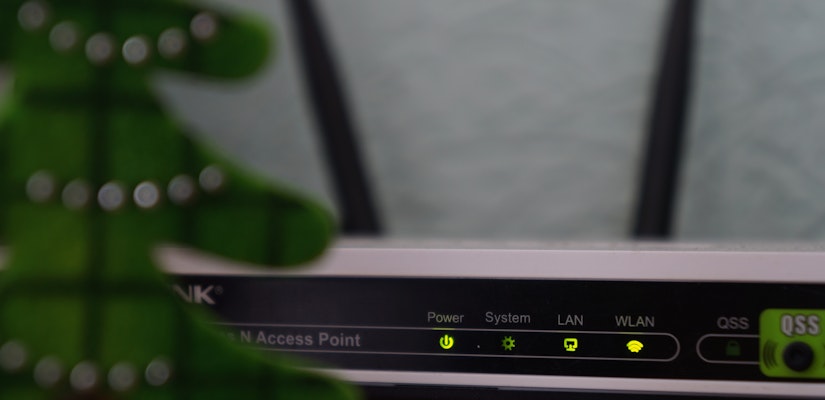
In den meisten Fällen hilft bei diesem Problem ein Neustart. Sonst fahren Sie härtere Geschütze auf, indem Sie die "Netzwerkeinstellungen zurücksetzen". Legen Sie schon mal Ihr WLAN-Passwort bereit, da dieses nach diesem Prozedere neu eingegeben werden muss. Dazu gehen Sie unter "Einstellungen" auf "Allgemein" wählen nach "Zurücksetzen" "Netzwerkeinstellungen" an.
War das nicht von Erfolg gekrönt, starten Sie Ihren Router neu. Ziehen Sie für einen vollständigen Neustart den Netzstecker für 30 Sekunden und schließen Sie ihn wieder an das Stromnetz an.
iPhone reparieren: Zusammenfassung
- Es muss sich nicht gleich um einen iPhone- Defekt handeln. Die meisten softwarebedingten iPhone-Probleme lassen sich mit einem normalen Neustart oder einem Hard Reset beheben. Hierfür den Home-Button und die Power-Taste neun Sekunden lang gedrückt halten. Beim iPhone X bzw. iPhone 8: Lauter, leiser drücken und zum Schluss die Seitentaste gedrückt halten. Für einen Hard Reset beim iPhone 6 halten Sie den Standby-Button, anstatt der Power-Taste gedrückt.
- Als allerletzte Lösung für diese Art der iPhone-Probleme bleibt nur die vollständige Wiederherstellung. Power-Button und Home-Button (Abweichungen der Modelle siehe oben) gleichzeitig für mehr als 15 Sekunden gedrückt halten. Die Powertaste loslassen, Home-Button weiterhin halten und das iPhone an den Computer anschließen. Hier "wiederherstellen" wählen.
- Beim iPhone reparieren Sie Hardware-Probleme wie einen defekten Akku oder ein defektes Display nur selbst, wenn Sie sich auskennen und Ihre Garantie sowieso bereits abgelaufen ist. Ansonsten verfällt diese.
- Für WLAN-Probleme führen Sie einen Neustart Ihres Routers durch. Ziehen Sie dafür das Stromkabel für 30 Sekunden vom Netz. Ansonsten unter "Einstellungen" tippen Sie auf "Allgemein" wählen Sie "Zurücksetzen" und "Netzwerkeinstellungen".
Hat bei den iPhone-Hardware-Defekten gar nichts geholfen, kann Hilfy garantiert helfen! Unsere Service-Dienstleistung hilft Ihnen gerne bei Ihrer iPhone-Reparatur, so gehören Ihre iPhone-Probleme schon bald der Vergangenheit an. Profitieren Sie von unserem kompetenten und umfangreichen Expertenwissen zu beinahe jedem existierenden iPhone-Problem. Kontaktieren Sie uns telefonisch oder per E-Mail für eine unverbindliche und individuelle Beratung.

Das iPhone 7 geht nicht mehr an: Drei einfache Dinge, die Sie tun können
Es gibt eine Vielzahl von Gründen - aber keine Sorge, wir haben sicher eine Lösung für Sie! Lesen Sie über drei einfache Dinge, die Sie tun können.
Letzte Bearbeitung vor 6 Jahren

Bei Wasserschäden: Wie lange bleibt Ihr Handy im Reis, um auszutrocknen?
Viele Leute schwören, dass Sie Ihr Telefon vor Wasserschäden retten können, wenn Sie es in eine Packung trockenen Reises stecken und es dort für...
Letzte Bearbeitung vor 6 Jahren

iPhone 6 muss zur Reparatur
Hier erfahren Sie, welche Probleme Sie selbst lösen können und welche Sie einem Fachmann überlassen sollten.
Letzte Bearbeitung vor 6 Jahren
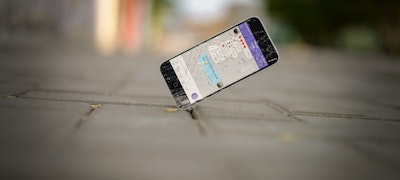
Zerbrochenes iPhone Display - Warum ist es sinnvoll, es sofort zu ersetzen?
Die Reparatur des defekten Displays Ihres Handys ist etwas, das Sie nicht vernachlässigen sollten. Wir haben drei starke Argumente dafür ausgewählt.
Letzte Bearbeitung vor 6 Jahren

